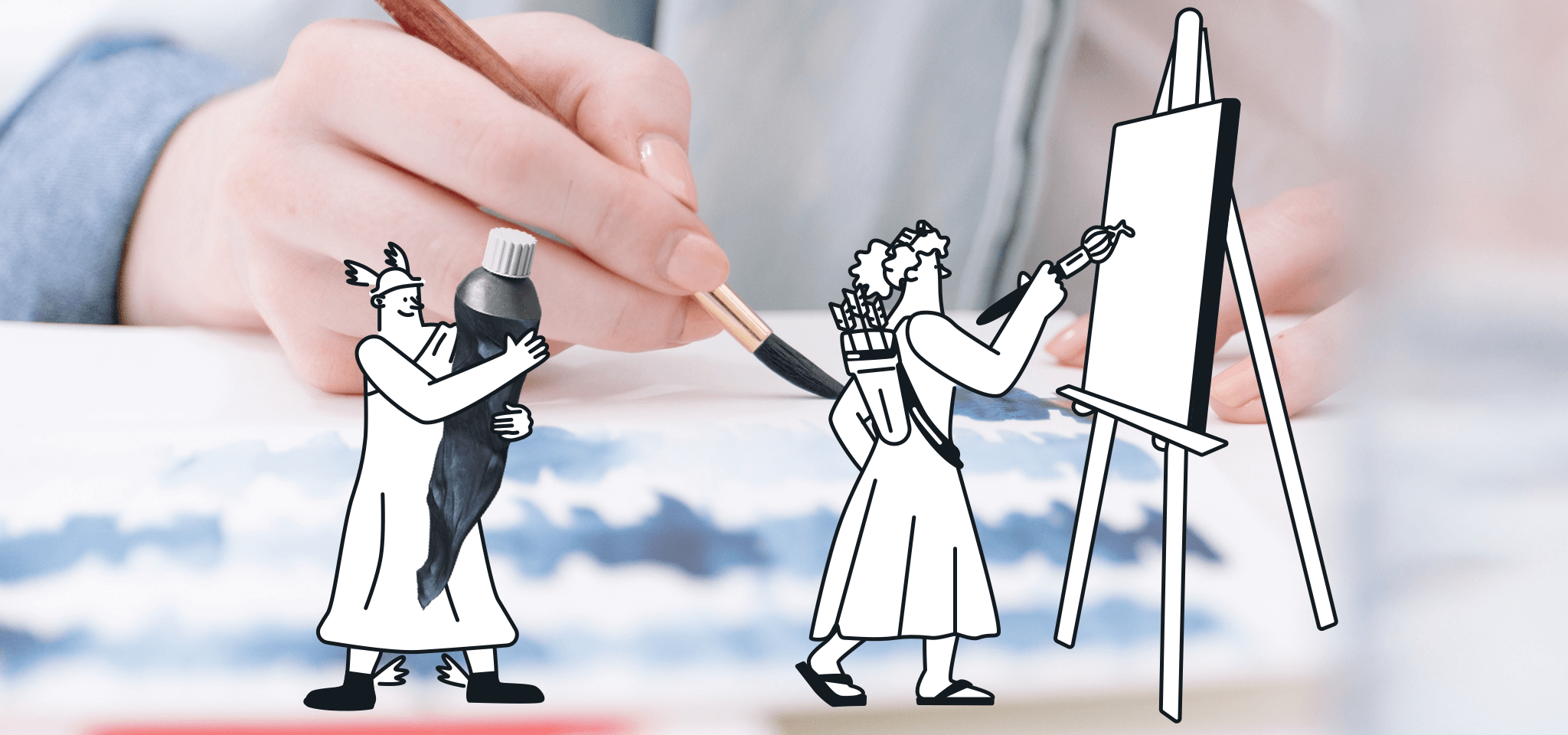Produit
Mailjet facilite la collaboration entre vos équipes
Mailjet vous propose de nouvelles fonctionnalités pour faciliter la collaboration : les restrictions avancées, les sections bloquées, le mode brouillon.

Si vous êtes déjà client ou que vous suivez nos actualités, vous savez que ces dernières années, nous avons pris à coeur de faciliter l’utilisation de nos outils en vous permettant de mieux travailler en équipe.
Aujourd’hui nous avons décidé d’aller plus loin et de vous proposer de nouvelles fonctionnalités dans cette optique :
Les restrictions avancées
Les sections bloquées
Le mode brouillon
Table des matières
Des restrictions avancées plus poussées pour ne partager que ce que vous souhaitez
Aujourd’hui, vous avez déjà la possibilité de donner accès à votre compte ou à vos sous-comptes à d’autres collaborateurs. Désormais, vous pouvez aller plus loin dans la gestion des partages d’accès en sélectionnant des restrictions avancées.
Améliorez les échanges entre vos équipes en donnant des rôles précis à vos collaborateurs, vous pourrez ainsi définir qui a le droit ou non de bloquer des sections, de gérer votre galerie ou d’éditer vos modèles d’emails.
Dans votre compte, rendez-vous dans Mon Compte > Partage de Compte, ici vous pourrez inviter de nouveaux utilisateurs et définir à quelles pages et à quelles fonctionnalités de votre compte vous souhaitez leur donner accès.
Prenons un exemple concret : vous souhaitez inviter votre designer à créer des modèles dans votre compte mais vous ne souhaitez pas qu’il puisse publier ou envoyer lui même un email car vous voulez valider chacune de ses créations avant qu’elles ne soient utilisées ?
Il vous suffit alors de s�électionner le rôle “Designer” lorsque vous l’invitez sur votre compte. Il pourra accéder à tous les modèles mais ne pourra les enregistrer qu’en statut ‘Brouillon’. Il aura également la possibilité de bloquer la mise en forme de certaines sections pour éviter que d’autres collaborateurs puissent les modifier.
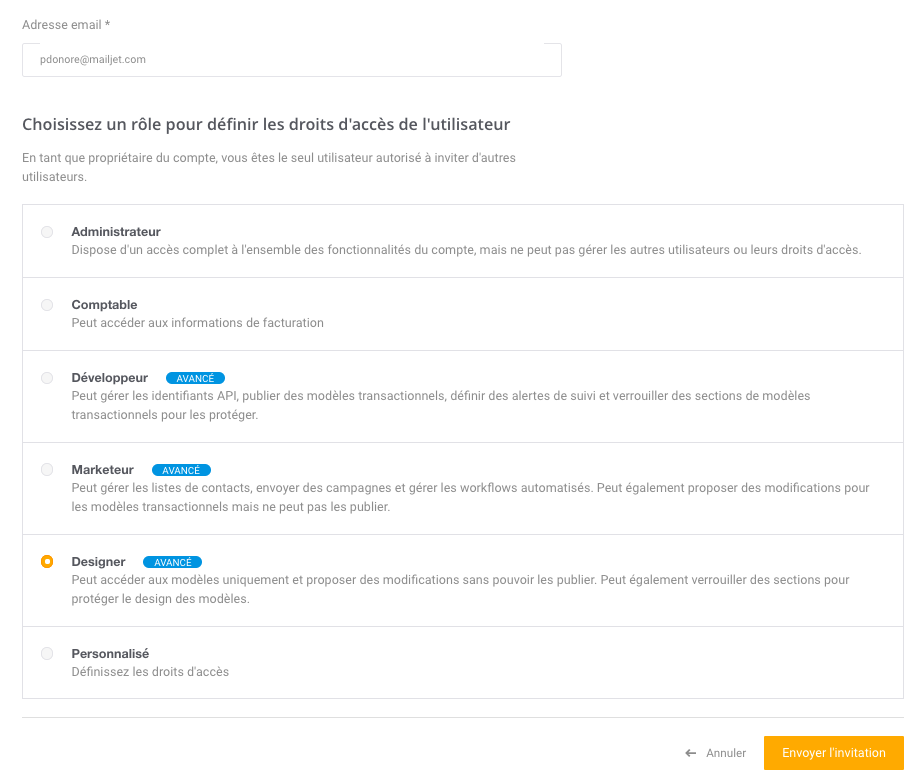
Si vous ne souhaitez pas choisir l’un des rôles prédéfinis - Comptable, Développeur, Marketeur ou Designer - vous pouvez choisir l’option “Personnalisé” et cocher une par une les pages ou les fonctionnalités auxquelles vous souhaitez que votre collaborateur ait accès.
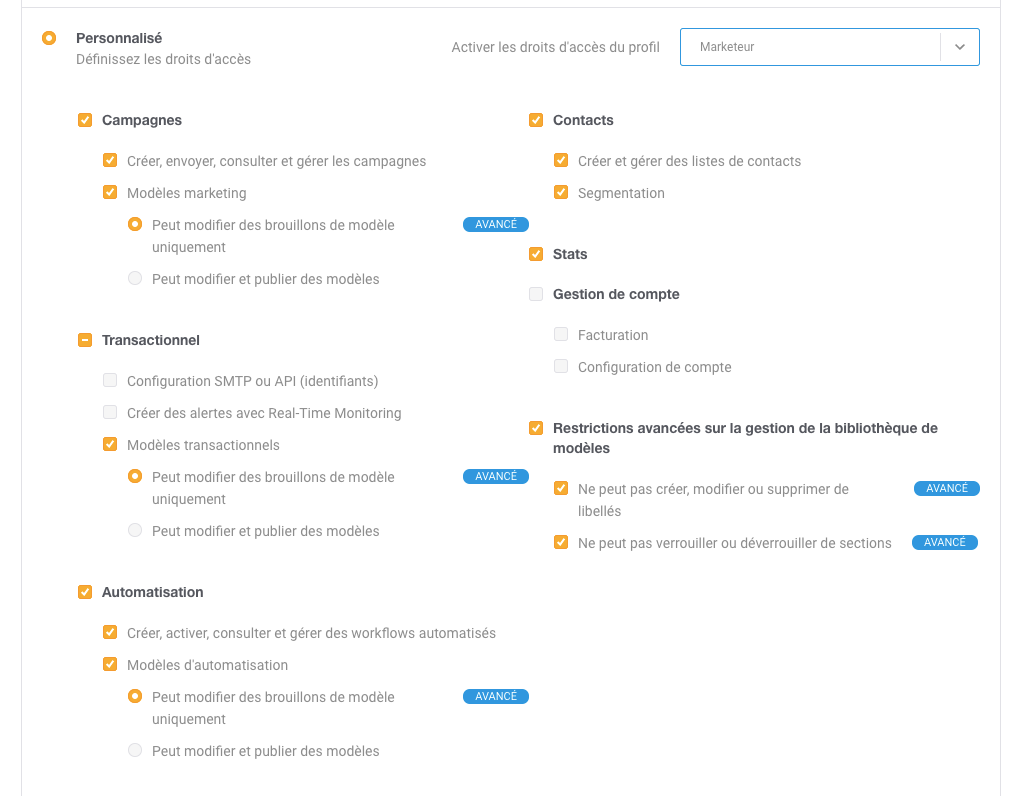
Vous avez désormais toutes les cartes en main pour vous assurer que les membres de vos équipes ne réalisent que les actions dont ils sont responsables, selons les rôles que vous aurez vous même définis.
Bloquez l’édition de sections
Lorsque vous éditez un modèle, vous pouvez dorénavant choisir de bloquer une ou plusieurs de ses sections pour éviter que l’un de vos collaborateurs puisse les éditer ou les supprimer. Vous serez ainsi en mesure de mieux protéger le design de vos emails et de faciliter le travail de vos équipes. Chacun de vos collaborateurs pourra se focaliser sur les tâches qui lui sont attribuées.
Lorsque vous cliquez sur une section, des bords bleus apparaissent :
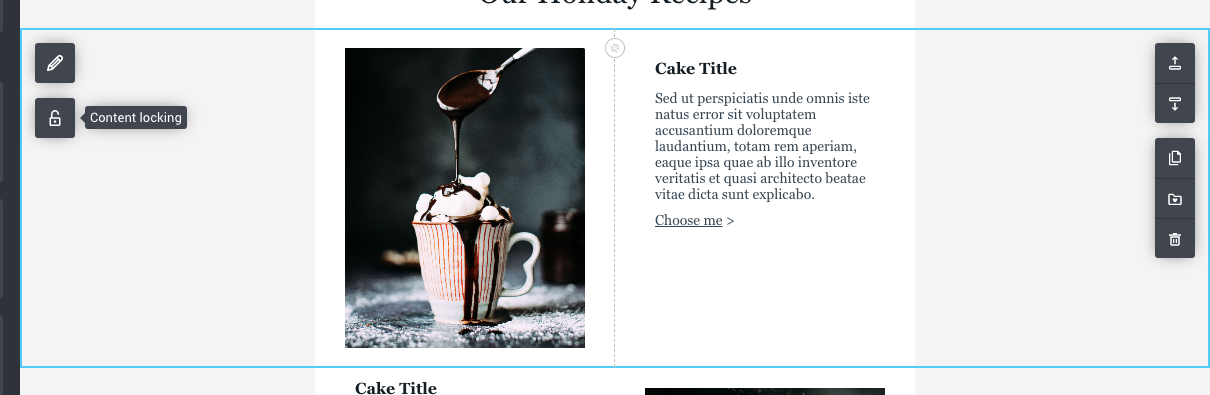
Cliquez, sur le cadenas, une pop-in apparaît, vous permettant de sélectionner les limitations que vous souhaitez mettre en place sur cette section :
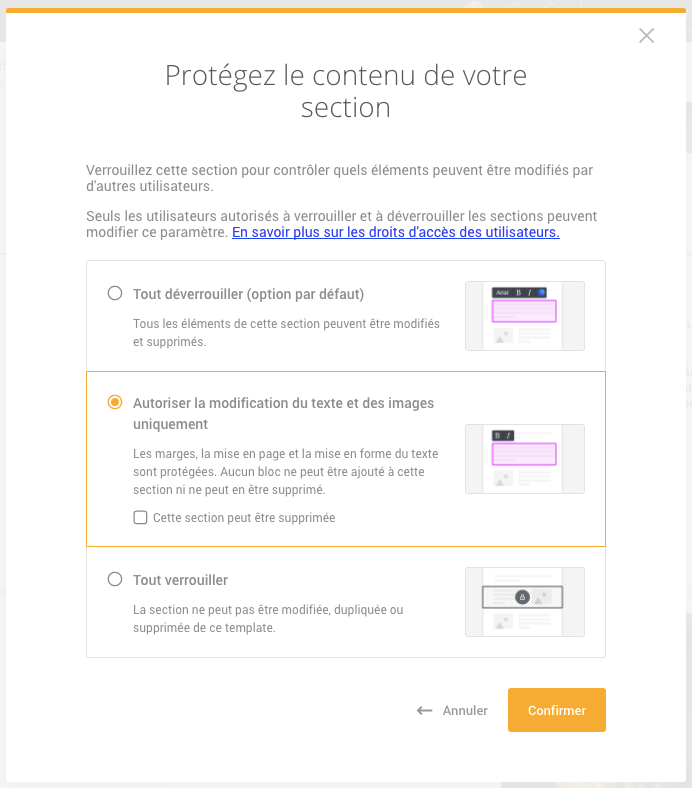
Vous pouvez alors choisir de :
verrouiller complètement la section pour qu’elle ne puisse pas être modifiée ou supprimée
autoriser uniquement la modification du texte et des images pour que la mise en page de votre section ne puisse pas être modifiée.
Les utilisateurs auxquels vous n’avez pas donné le droit de modifier les sections verrouillées seront alors limités lors de l’édition d’un modèle. Si vous avez entièrement verrouillé la section, ils n’y auront plus accès (comme sur l’image ci-dessous). Si vous avez bloqué l’édition de la mise en forme uniquement, ils pourront mettre à jour le contenu sans que cela impacte le design.
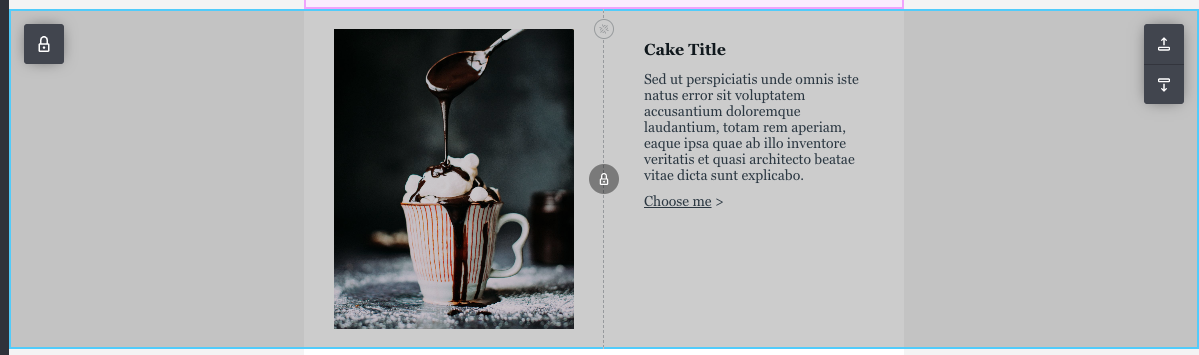
Cette fonctionnalité est disponible uniquement pour les abonnements Premium.
Editez votre modèle en toute sécurité avec le mode brouillon
Vous pouvez désormais éditer votre email sans avoir à le publier. Pourquoi est-ce utile ? Vous pourrez modifier votre modèle sans avoir peur d’impacter un modèle déjà en cours d’utilisation. En attendant d’avoir validé un modèle, vous pouvez simplement l’enregistrer en tant que brouillon.
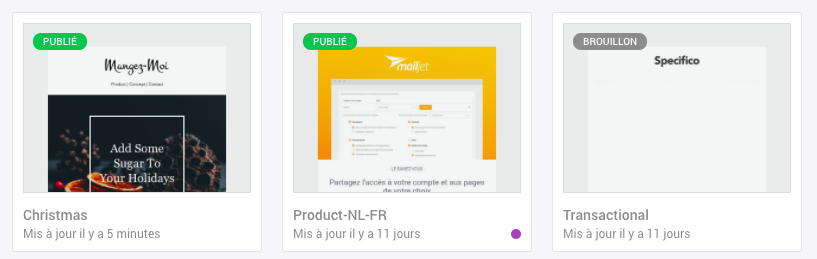
Sauvegarder un modèle en statut brouillon vous permet par ailleurs d’autoriser les membres de votre équipe à travailler dessus sans pour autant leur octroyer le droit de le publier, vous laissant ainsi vous ou la personne désignée, en charge de publier la version finale.
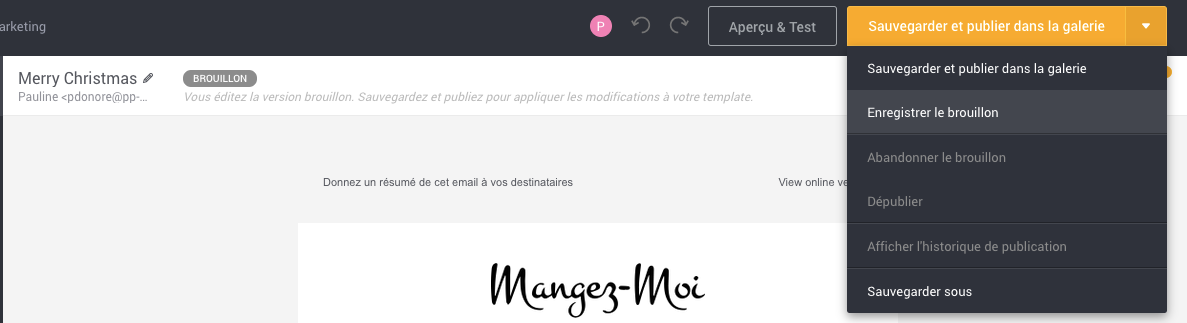
Ainsi, vos modèles marketing dont le statut est celui de brouillon ne seront pas visibles dans votre galerie lorsque vous créerez une nouvelle campagne. De même, les modifications apportées à un modèle automatisé ne seront appliquées à un workflow qu’une fois celui-ci publié. Enfin, l’ID final d’un modèle transactionnel ne vous sera fourni que lorsque vous l’aurez publié, vous évitant ainsi d’impacter un email en production.
Rendez-vous dès maintenant dans votre compte pour mettre en place des restrictions avancées et faciliter la collaboration entre vos équipes.
Nous espérons que ces nouvelles fonctionnalités vous plaisent, venez nous dire ce que vous en pensez sur Twitter.
Lectures associées
Articles populaires
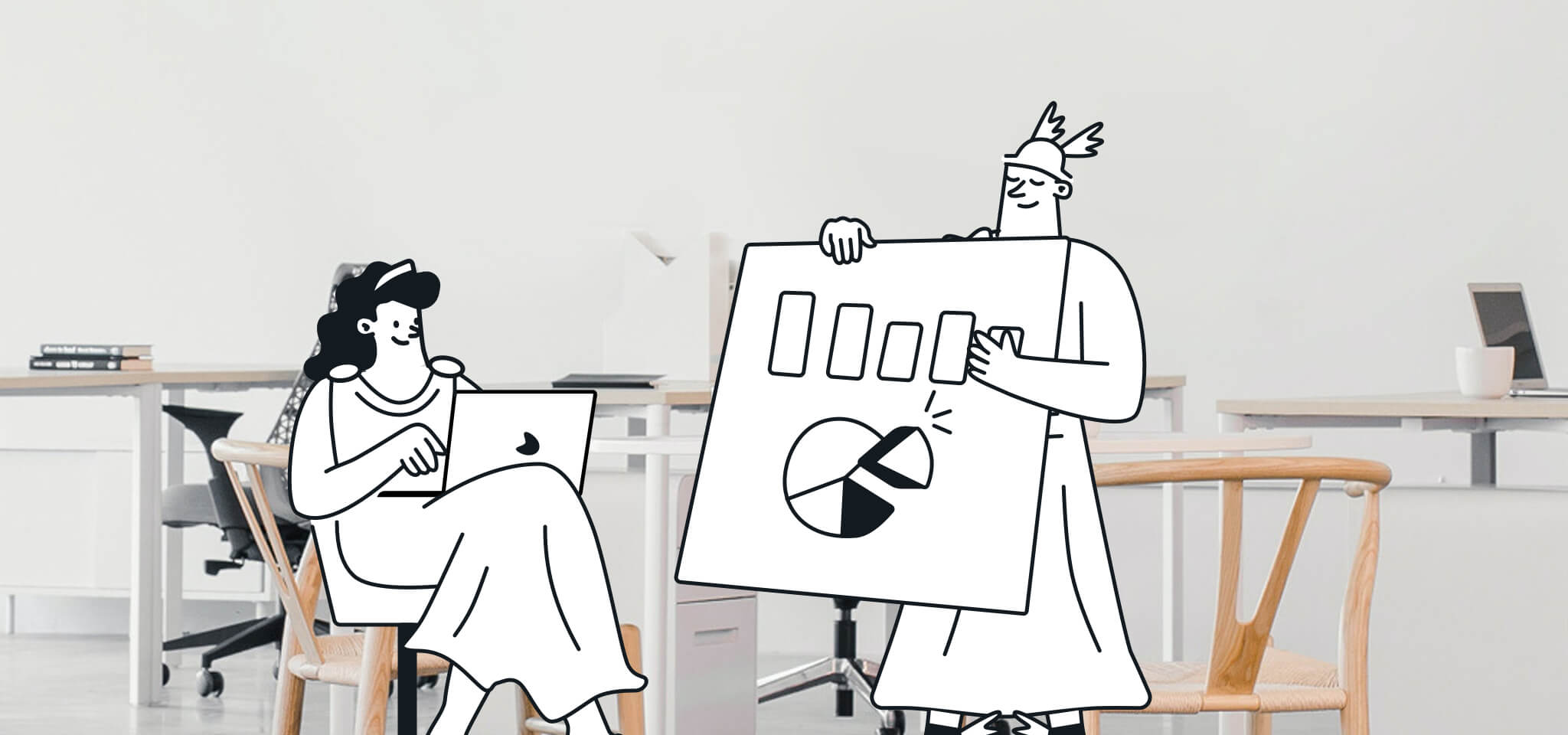
Marketing
8 min
Que sont les KPI, et comment les intégrer à votre marketing ?
En savoir plus

Délivrabilité
9 min
3 bonnes raisons de dire non au noreply
En savoir plus

Bonnes pratiques emailing
16 min
Comment concevoir un objet d’email accrocheur
En savoir plus